So konvertieren Sie Ihre OGG-Musikdateien auf dem Desktop und online in MP3
„Ich habe einige Musikdateien von Websites heruntergeladen und auf mein iPhone übertragen, aber sie können überhaupt nicht geöffnet werden konvertiere OGG in MP3? " Nach dem Eintritt in die Streaming-Ära gibt es einige neue Medienformate für das Streaming, einschließlich OGG. Daher besteht die Möglichkeit, dass Sie einige Video- oder Audiodateien online herunterladen und sie in OGG-Dateien speichern. In diesem Handbuch finden Sie vier überprüfte Methoden, mit denen Sie OGG-Dateien auf dem Desktop oder online in das MP3-Format umwandeln können.
Teil 1: Was sind OGG und MP3?
OGG ist ein Multimedia-Dateicontainerformat für Streaming und hochwertige Inhalte. Es kann Video- und Audiodaten enthalten oder Informationen zu Audiospuren und Interpreten enthalten. Heutzutage können viele Mediaplayer OGG-Dateien wie VLC, MPlayer und mehr dekodieren und öffnen. Darüber hinaus können die meisten gängigen Browser Online-OGG-Dateien streamen.
MP3 ist ein langjähriges Audioformat. MP3 und OGG sind in vielen Aspekten ähnlich. Der größte Vorteil von MP3 ist die hohe Kompatibilität. Fast alle digitalen Geräte und Mediaplayer unterstützen MP3. Vielleicht möchten Sie deshalb OGG in MP3 konvertieren und auf Mobilgeräten abspielen.
Teil 2: Beste Möglichkeit, OGG in MP3 zu konvertieren
Es gibt eine Menge Video- und Audio-Konverter-Software für OGG zu MP3. Die meisten von ihnen können jedoch nur destruktive Konvertierungen durchführen. Tatsächlich müssen Sie seitdem nicht viel Geld ausgeben, um professionelle Software zu kaufen FVC OGG zu MP3 Konverter kann Ihren Bedarf decken, ohne einen Cent zu verlangen.
Hauptmerkmale des besten OGG zu MP3 Konverters
- 1. Konvertieren Sie OGG-Dateien kostenlos in das MP3-Format.
- 2. Batch-Prozess mehrere OGG-Dateien gleichzeitig.
- 3. Verwenden Sie fortschrittliche Technologie, um die Audioqualität zu schützen.
Kurz gesagt, es ist die beste Option, OGG-Dateien unter Windows und Mac stapelweise in MP3 zu konvertieren.
Free DownloadFür Windows 7 oder höherSicherer Download
Free DownloadFür MacOS 10.7 oder höherSicherer Download
So ändern Sie OGG auf dem Desktop in MP3
Schritt 1: Fügen Sie OGG-Dateien hinzu
Starten Sie den besten OGG to MP3-Konverter, nachdem Sie ihn auf Ihrem PC installiert haben. Es gibt eine andere Version für Mac. Drücke den Dateien hinzufügen), um den Dialog zum Öffnen von Dateien zu aktivieren. Suchen und wählen Sie die OGG-Dateien aus, die Sie konvertieren möchten, und klicken Sie auf Öffnen. Alternativ können Sie die Mediendateien auch per Drag & Drop in die Hauptoberfläche ziehen.

Schritt 2: Wählen Sie MP3 als Ausgabeformat
Dann gehe nach unten. Erweitern Sie die Dropdown-Liste neben Ausgabeformat und wähle MP3 in dem Allgemeines Audio Tab. Wenn Sie die Musik auf Mobilgeräten genießen möchten, wählen Sie das Gerätemodell in der Liste direkt aus.
Klicken Sie auf, um OGG-Dateien zu bearbeiten Bearbeiten Menü, um das Medieneditorfenster zu öffnen.

Schritt 3: Batch-Konvertierung von OGG
Klicken Sie anschließend auf Ordner öffnen Klicken Sie unten auf die Schaltfläche und wählen Sie einen Speicherort für die Ausgabe aus. Klicken Sie abschließend unten rechts auf die Schaltfläche Konvertieren, um OGG sofort in MP3 umzuwandeln.

Diese Software konvertiert nicht nur Audio in MP3, sondern unterstützt auch Video-zu-MP3-Konvertierung wie MTS, WMV, MOV, MP4 usw.
Teil 3: So konvertieren Sie OGG kostenlos in MP3
Methode 1: Konvertieren von OGG in MP3 mit VLC
Obwohl VLC hauptsächlich als Mediaplayer verwendet wird, können Sie damit OGG-Dateien in MP3 umwandeln. Als Open-Source-Projekt kann jeder VLC kostenlos nutzen.
Schritt 1: Führen Sie Ihren VLC aus und wählen Sie Konvertieren / Speichern von dem Medien Speisekarte.
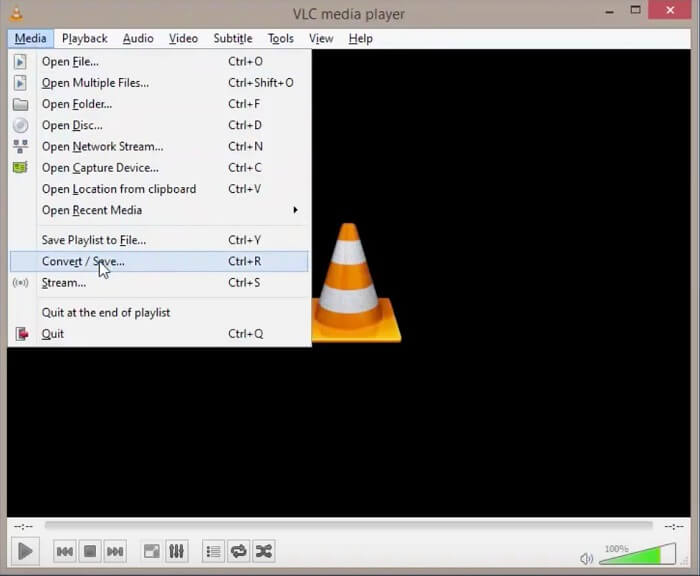
Schritt 2: Klicken Sie im Dialogfeld "Medien öffnen" auf Hinzufügen Schaltfläche und fügen Sie alle gewünschten OGG in VLC. Klicken Sie nach dem Laden auf Konvertieren / Speichern Taste.
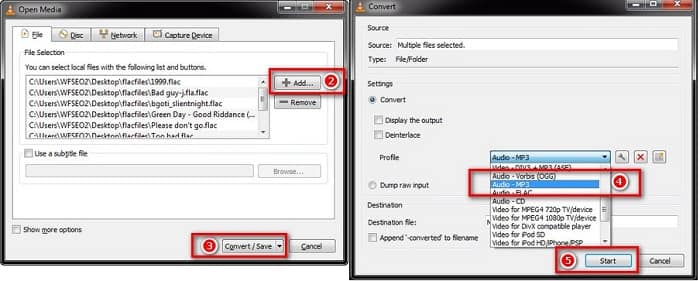
Schritt 3: Entfalte die Profil Dropdown-Option und wählen Sie MP3 oder relative Option. Schlagen Sie die Start Schaltfläche, um das Ändern von OGG-Dateien in MP3 zu starten.
Die Ausgabequalität ist möglicherweise nicht besonders gut, da VLC nur destruktive Konvertierungen durchführen kann.
Methode 2: So verwandeln Sie OGG in iTunes in MP3
iTunes wurde von Apple für iOS- und Mac-Benutzer veröffentlicht, um Mediendateien zu verwalten. Sie können es jedoch kostenlos herunterladen, auch wenn Sie kein Apple-Gerät haben. Außerdem können MP3-Dateien aus OGG und anderen Multimedia-Formaten erstellt werden.
Schritt 1: Starten Sie iTunes und aktualisieren Sie es auf die neueste Version. Stellen Sie sicher, dass Sie die OGG-Quelldateien zur iTunes-Mediathek hinzufügen.
Schritt 2: Gehe zum Bearbeiten Menü und wählen Einstellungen auf dem PC oder iTunes und Einstellungen auf dem Mac. Klicken Sie dann auf Importeinstellungen Schaltfläche und wählen Sie dann MP3-Encoder von dem Importieren mit Möglichkeit. Klicken in Ordnung um es zu bestätigen.
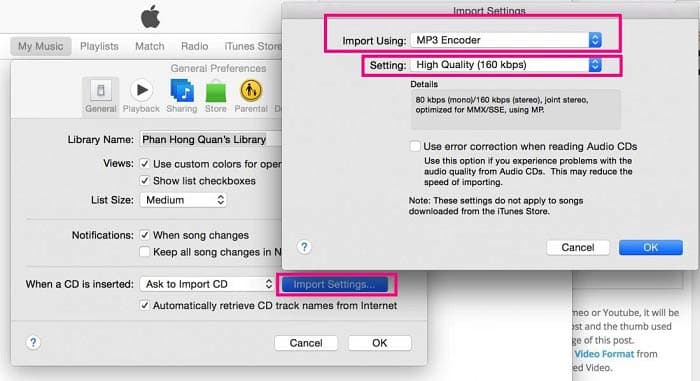
Schritt 3: Gehen Sie nun zur Bibliothek und wählen Sie alle OGG-Dateien aus. Klicken Sie mit der rechten Maustaste auf eine ausgewählte Datei und wählen Sie MP3-Version erstellen. Die MP3-Ergebnisse werden in der iTunes-Mediathek gespeichert.
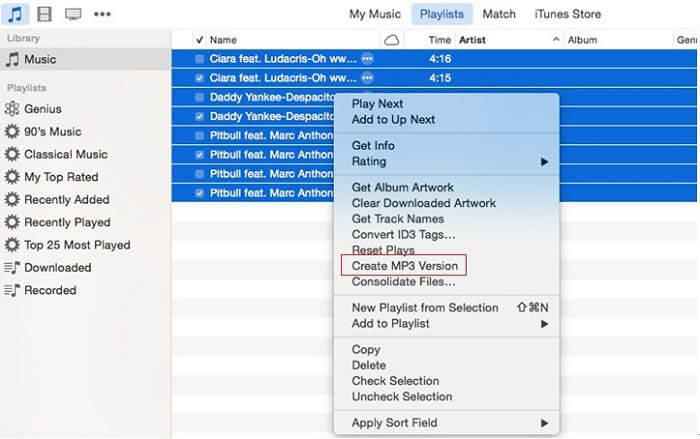
Teil 4: So verwandeln Sie OGG in MP3 Online
Wenn Sie nicht viel Software auf Ihrem Computer installieren möchten, müssen Sie unbedingt dieses Online-Audio-Konvertierungstool ausprobieren. FVC Free Audio Converter. Als leistungsstarker webbasierter Audiokonverter können Sie Audiodateien unbegrenzt von einem Format in ein anderes konvertieren. Sie können damit sogar Ton aus Videos extrahieren und dabei die Originalqualität beibehalten. Hier sind die Schritte zum Konvertieren von OGG in MP3 mit diesem Audiokonverter.
Schritt 1: Besuchen Sie die Website von FVC Free Audio Converter in Ihrem Browser. Dann klicken Sie auf die Dateien hinzufügen Schaltfläche zum Hochladen Ihrer OGG-Datei. Es ist keine Anmeldung erforderlich.

Schritt 2: Nach dem Hochladen der Datei wählen Sie bitte MP3 aus der Liste der Ausgabeformate und drücken Sie dann die Konvertieren Klicken Sie auf die Schaltfläche, um OGG online in MP3 umzuwandeln.
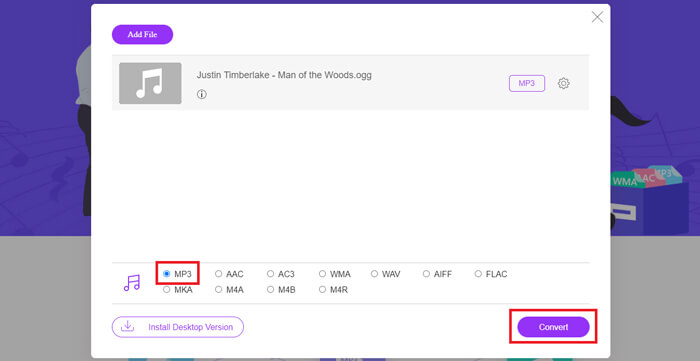
Schritt 3: Wenn dies erledigt ist, wird der Ordner, in dem Sie die MP3-Datei speichern, automatisch geöffnet. Jetzt können Sie es auf Ihr Mobilgerät übertragen.
Teil 5: FAQs von OGG zu MP3
Wie konvertiere ich OGG mit Audacity in MP3?
Audacity ist ein Open-Source-Audio-Editor. Es kann eine OGG-Datei zur Audiospur hinzufügen und diese einfach bearbeiten. Standardmäßig exportiert Audacity Audioprojekte als WAV auf den PC, da der MP3-Encoder fehlt. Audacity kann OGG also nicht in MP3 konvertieren.
Kann Winamp OGG kostenlos in MP3 konvertieren?
Winamp ist ein beliebter Multimedia-Player. Es unterstützt zahlreiche Audio- und Videoformate. Die OGG-Wiedergabefunktion kann kostenlos verwendet werden. Sie müssen jedoch für die Pro-Version bezahlen, wenn Sie OGG in MP3 konvertieren möchten.
Kann Windows Media Player OGG-Dateien abspielen?
Windows Media Player unterstützt das OGG-Format von Haus aus nicht. Die gute Nachricht ist, dass Sie zusätzliche Codecs auf Ihrem PC installieren können und Windows Media Player mit OGG kompatibel machen. Alternativ können Sie OGG in von WMP unterstützte Audioformate konvertieren.
Fazit
In diesem Handbuch wurden vier 100%-Arbeitsmethoden zum Konvertieren Ihrer OGG-Dateien in MP3 unter Windows und Mac beschrieben. Viele Leute rippen Musik im OGG-Format, auch weil sie Metadaten speichern kann. Es ist jedoch nicht für digitale Geräte und Mobiltelefone geeignet. Der Online-Audiokonverter ist bequem zu bedienen. Freeware kann Ihre Grundbedürfnisse erfüllen. FVC OGG to MP3 Converter hingegen ist die professionellste Methode, um die Arbeit ohne Qualitätsverlust zu erledigen. Mehr Fragen? Bitte hinterlassen Sie unten eine Nachricht.



 Video Converter Ultimate
Video Converter Ultimate Bildschirm recorder
Bildschirm recorder








